iOS 和 iPadOS 确实具有原生滚动屏幕截图功能,但它仅适用于选定数量的 Apple 应用程序,例如 Safari 和 Pages。使用Power+Volume Up组合键截取屏幕截图,然后点击左下角显示的屏幕截图缩略图,然后选择Full Page。
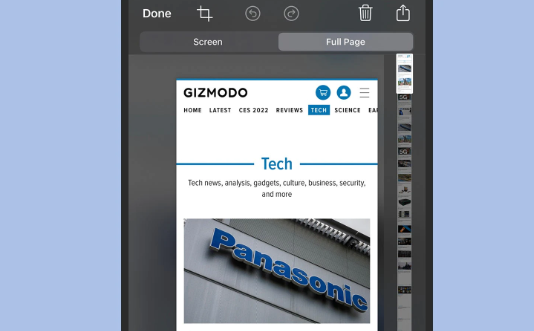
您将在屏幕右侧看到完整的屏幕截图,如果需要,您可以使用裁剪工具(在顶部)剪掉一些图像(您可以像往常一样在顶部添加注释)。当您对屏幕截图的外观感到满意时,点击完成以将图像另存为 PDF 文件(屏幕截图必须保存多长时间)。
那里有第三方应用程序可以在 iPhone 或 iPad 上为您截取滚动屏幕截图,它们也将功能扩展到第三方应用程序。Picsew和Long Picture是目前最好的两个,它们都通过一系列抓取然后将它们缝合在一起来工作。
遗憾的是,目前缺乏内置于应用程序的支持——例如,你不会发现 iOS 版 Chrome 中内置的长截图功能与 Android 版 Chrome 中的长截图功能相同。我们已经能够使用操作系统内置的方法在 iOS 版 Chrome 上启用“整页”选项,但它(还没有?)似乎无法正确捕获完整网页。
